Visão Geral do Relatório de Valor do Pipeline
Última atualização: 9 de outubro de 2024
Este artigo fornecerá uma visão geral do relatório de Valor do Pipeline, bem como suas funcionalidades disponíveis.
Conteúdo do Artigo
| Administradores | ✓ | |
| Gerentes de Empresa | ✓ | |
| Gerentes de Marketing | ||
| Gerentes de Vendas | ✓ | |
| Vendedores | ✓ | |
| Vendedores Jr. | ✓ |
Entendendo o Relatório de Valor do Pipeline
Clique em Analytics > Valor do Pipeline para acessar o relatório de Valor do Pipeline na barra de ferramentas superior do Constant Contact Lead Gen & CRM.
O relatório de Valor do Pipeline fornece informações visuais sobre oportunidades de fechamento ao longo de um período de tempo. O relatório de Valor do Pipeline é baseado na data de fechamento esperada para uma oportunidade. Dessa forma, o relatório de Valor do Pipeline ajuda na previsão de vendas gerais.
O relatório de Valor do Pipeline mostra as seguintes informações:
- Um pipeline de vendas escolhido
- O período de tempo que o relatório está cobrindo
- Os representantes de vendas com maior rendimento
- As oportunidades em cada estágio do pipeline
- Todas as vendas atuais
- Todas as vendas esperadas
- Total de vendas projetadas
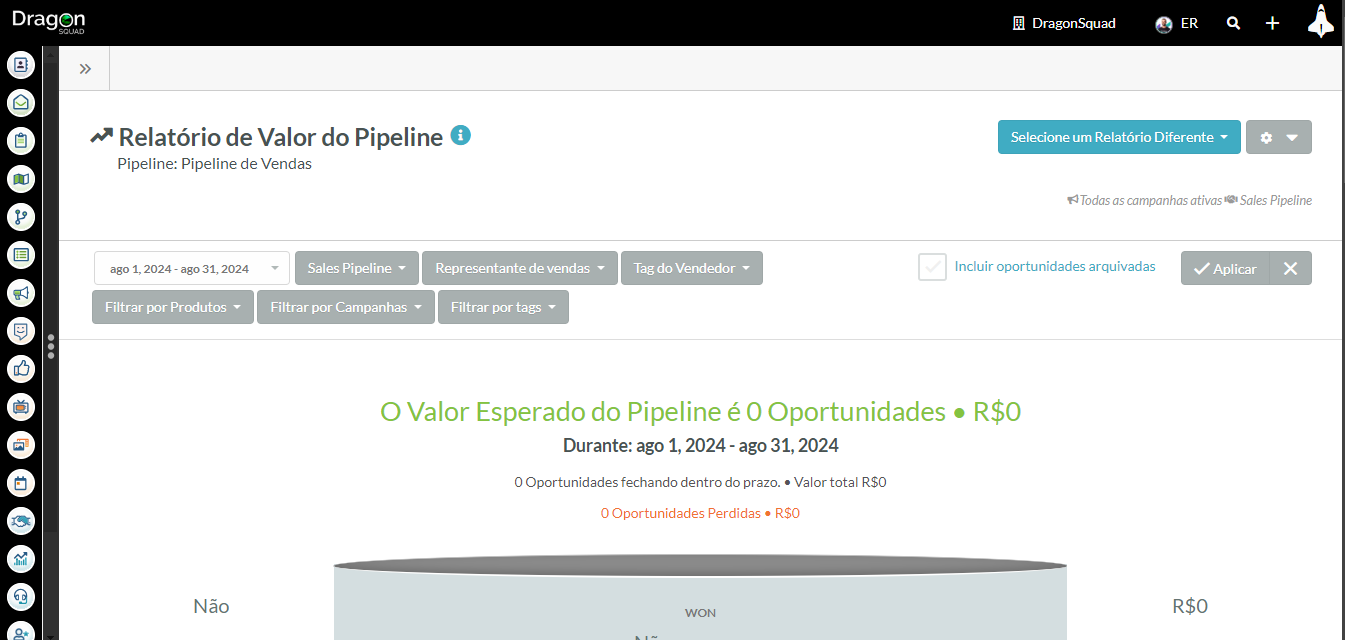
Além disso, cada estágio do pipeline fornece dados para o Valor Total e Valor Esperado de todas as oportunidades atualmente nesse estágio:
- Valor Total é o valor combinado de todas as oportunidades no estágio.
- Valor Esperado é calculado levando em conta o Valor Total de cada uma dessas oportunidades e considerando a porcentagem de Probabilidade de Fechamento.
Configurando Relatórios de Valor do Pipeline
O relatório de Valor do Pipeline pode ser configurado com filtros de dados para mostrar diferentes detalhes. Você pode usar qualquer um ou todos esses filtros. Para configurar os filtros do relatório de Valor do Pipeline, faça o seguinte:
- Defina o intervalo de datas desejado no menu Data.
- Selecione o pipeline a ser visualizado no menu suspenso Pipeline de Vendas.
Nota: Clicar nas oportunidades em um estágio do pipeline listará seus nomes. Clicar nos nomes das oportunidades levará você às suas páginas no Lead Gen & CRM.
- Selecione o representante de vendas a ser visualizado no menu suspenso Representante de Vendas.
- Selecione os representantes marcados relevantes no menu suspenso Tag do Representante de Vendas.
- Selecione os produtos relevantes no menu suspenso Filtrar por Produtos.
- Selecione a campanha relevante no menu suspenso Filtrar por Campanhas .
- Selecione as tags relevantes no menu suspenso Filtrar por Tags.
- Opcionalmente, clique na caixa de seleção Incluir Oportunidades Arquivadas para incluir oportunidades arquivadas.
- Clique em Aplicar.
Nota: Para redefinir os filtros do relatório, clique em
 Limpar Filtros.
Limpar Filtros.
Salvando Relatórios de Valor do Pipeline
Para salvar um relatório de Valor do Pipeline configurado, primeiro configure e aplique os filtros do relatório e depois faça o seguinte:
- Clique em
 Opções > Salvar Relatório.
Opções > Salvar Relatório.

- No campo de texto Título do Relatório, insira um nome para o relatório.
- Clique em Salvar Relatório.

Uma vez salvo, você pode excluir os relatórios de Valor do Pipeline salvos na tela do relatório de Valor do Pipeline. Esteja ciente de que clicar em ![]() Opções > Excluir Relatório irá excluir imediatamente e de forma irreversível o relatório salvo.
Opções > Excluir Relatório irá excluir imediatamente e de forma irreversível o relatório salvo.
Localizando Relatórios Salvos
Uma vez que você navegue para fora da página do relatório, o relatório salvo e seus parâmetros associados serão redefinidos para seus estados padrão. Para localizar e acessar relatórios salvos anteriormente, faça o seguinte:
- Clique em Analytics.
- Clique em Relatórios Salvos e Agendados na barra lateral esquerda do Lead Gen & CRM.

- Clique na aba Relatórios Salvos.
- Opcionalmente, insira um nome de relatório, assunto, palavra-chave ou outros filtros de pesquisa aplicáveis na
 barra de pesquisa.
barra de pesquisa. - Clique no nome do relatório salvo desejado.

Agendando Relatórios de Valor do Pipeline
Uma vez que um relatório de Valor do Pipeline tenha sido configurado, ele pode ser agendado para ser enviado por e-mail. Para agendar um relatório de Valor do Pipeline configure e aplique os filtros do relatório, depois faça o seguinte:
- Clique em
 Opções > Agendar Relatório.
Opções > Agendar Relatório.
Nota: Se você já salvou este relatório, Salvar e Agendar Relatório será listado como Agendar Relatório.
- Certifique-se de que o botão Este agendamento deve ser habilitado? esteja definido como Habilitado.
- Insira os nomes dos usuários desejados ou grupos marcados no campo de texto Enviar este relatório para estes usuários ou tags.
- Insira uma linha de assunto para o e-mail agendado no campo de texto Assunto do E-mail.
- Insira a mensagem que será exibida no corpo do e-mail no campo de texto Mensagem do E-mail.

- Selecione o relatório desejado para enviar com o e-mail no menu suspenso Selecionar um relatório para enviar.
Nota: Por padrão, o menu suspenso Selecionar um relatório para enviar exibirá o relatório que você acabou de salvar.
- Selecione uma das seguintes opções na seção Selecionar um horário para agendar o relatório:
• Enviar imediatamente: Esta opção forçará o e-mail a ser enviado assim que o agendamento estiver completo.
• Agendar para mais tarde: Esta opção permitirá que você envie o e-mail agendado quantas vezes quiser em uma data e hora posteriores. - Opcionalmente, clique na caixa de seleção Excluir agendamento após a conclusão para excluir o relatório agendado após o agendamento do relatório.
- Clique em Concluído.

Exportando Relatórios de Valor do Pipeline
Uma vez que um relatório de Valor do Pipeline tenha sido configurado, ele pode ser exportado como um arquivo .PDF. Para exportar um relatório de Valor do Pipeline configure e aplique os filtros do relatório, depois faça o seguinte:
- Clique em
 Opções > Exportar para .PDF.
Opções > Exportar para .PDF.

- Salve o arquivo .PDF na janela .PDF que aparece.

Diferentes navegadores da web ou programas de visualização de .PDF têm diferentes meios de salvar, baixar ou imprimir um arquivo .PDF. Consulte a documentação de ajuda deles para mais informações.